以 Windows11 系统中安装 MySQL 8.0.27 为例
下载地址
https://dev.mysql.com/downloads/mysql
点击下载之后会弹出一个界面要求你登录,点击下面的 No thanks, just start my download. 即可直接开始下载
下载完成后是一个压缩包,将文件解压缩到你想要放置的目录
配置环境变量
右击桌面上的 此电脑 (一些人可能是 我的电脑),点击 属性
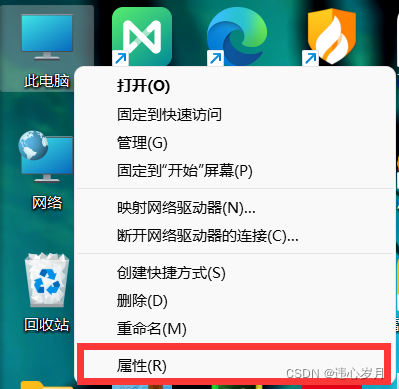
点击 高级系统设置
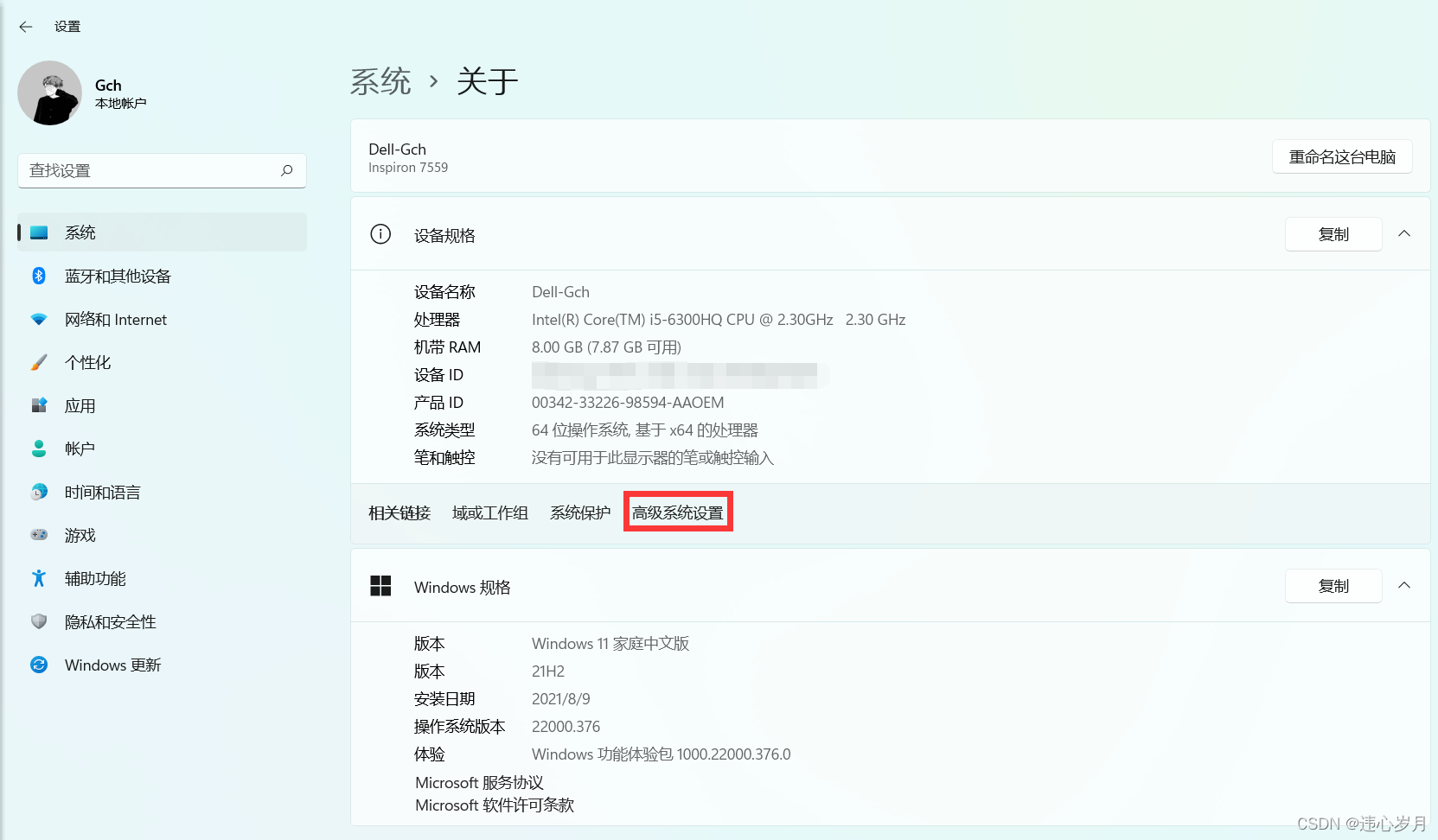
点击 环境变量
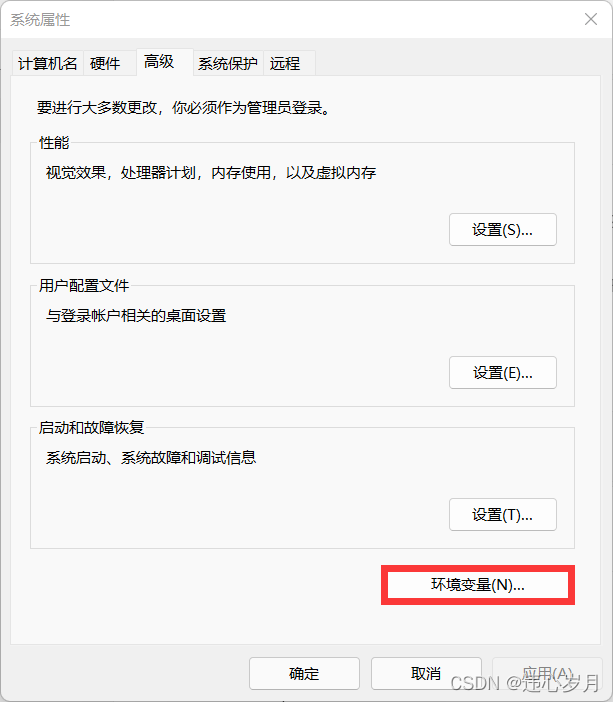
在 系统变量 中找到名为 Path 的变量点击 编辑
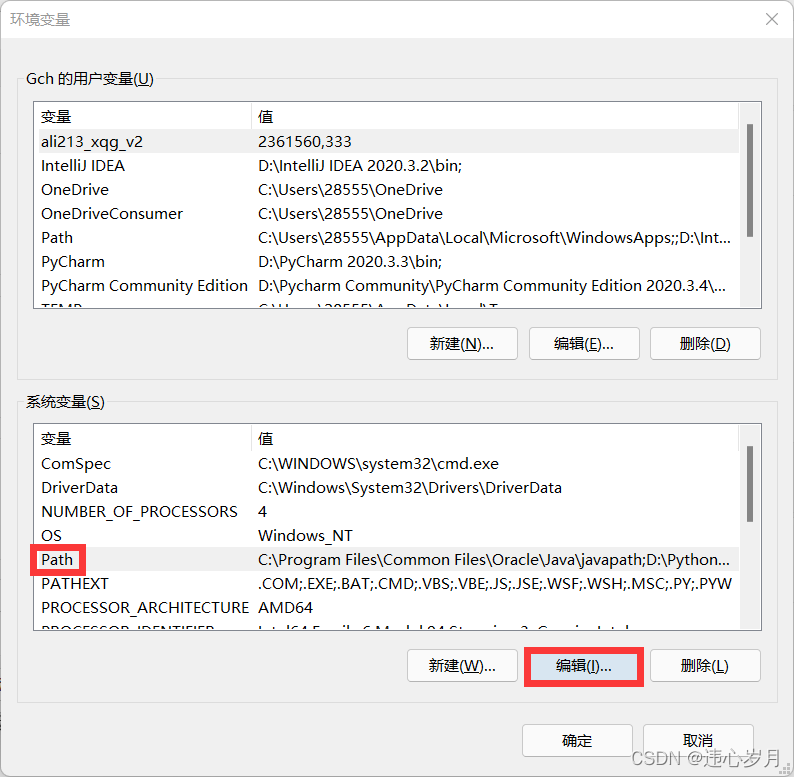
点击 新建,将你先前解压的 MySQL 的 bin 目录的地址复制进来,点击 确定
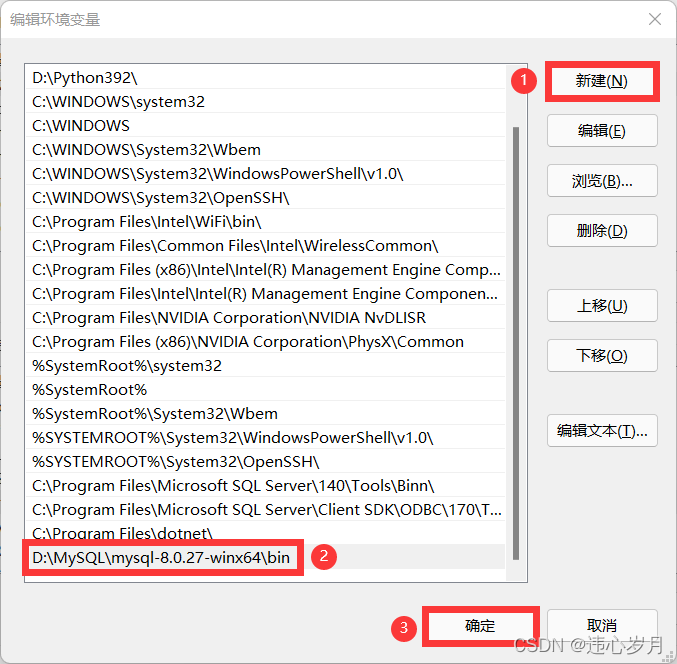
配置初始化文件
解压后的目录文件中没有 my.ini 配置文件,我们可以自行创建并进行一些基础配置
[mysqld]
# 设置端口号为3306
port=3306
# 设置 MySQL 安装目录
basedir=D:\\MySQL\\mysql-8.0.27-winx64
# 设置数据库数据的存放目录
datadir=D:\\MySQL\\mysql-8.0.27-winx64\\data
# 设置数据库允许最大连接数
max_connections=200
# 设置允许连接失败的次数,这是为了防止有人从该主机试图攻击数据库系统
max_connect_errors=10
# 设置服务器默认使用的字符集为UTF8MB4
character-set-server=utf8mb4
# 设置创建新表时使用默认的存储引擎
default-storage-engine=INNODB
# 设置创建或者更改用户时的认证策略
authentication_policy=’*’
[mysql]
# 设置 MySQL 客户端默认字符集为UTF8MB4
default-character-set=utf8mb4
[client]
# 设置 MySQL 客户端连接服务端时默认使用的端口
port=3306
default-character-set=utf8mb4
需要注意的是目录处使用的是双斜杠 \\ ,而上面设置的数据存放的目录 data 也不需要我们手动创建,接下来初始化 MySQL 数据库的时候会自动创建
MySQL 初始化
使用 管理员权限 打开命令行窗口(Windows11中可以右击开始菜单找到此选项)
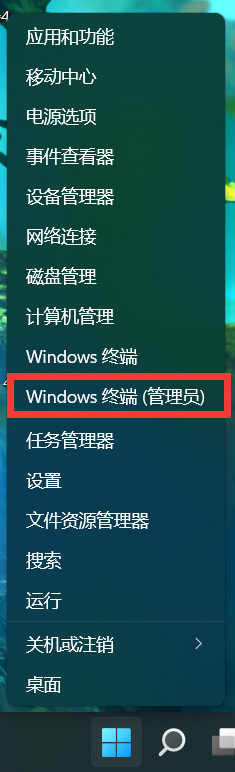
进入 MySQL 的 bin 目录,执行下面的初始化命令
mysqld --initialize --console
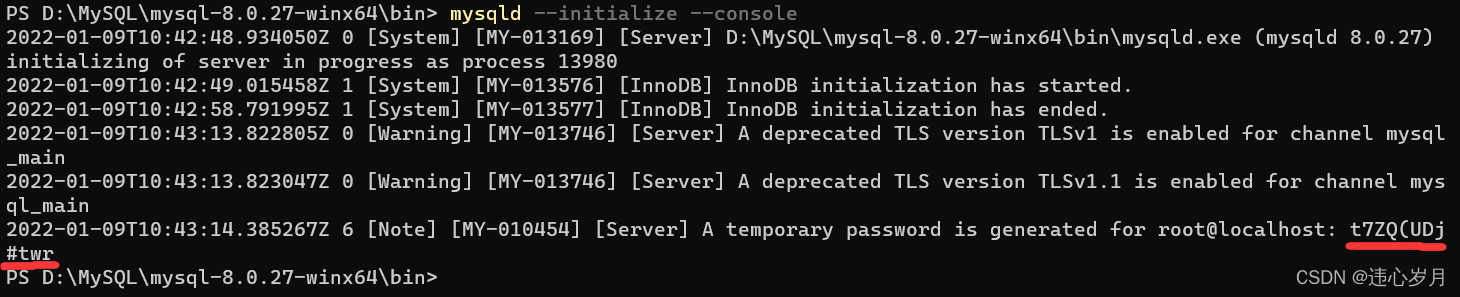
其中 root@localhost: 后面的内容要记下来,这是 root 权限的初始密码,此时先前提到的我们指定的存放数据库数据的目录应该已经自动建好了
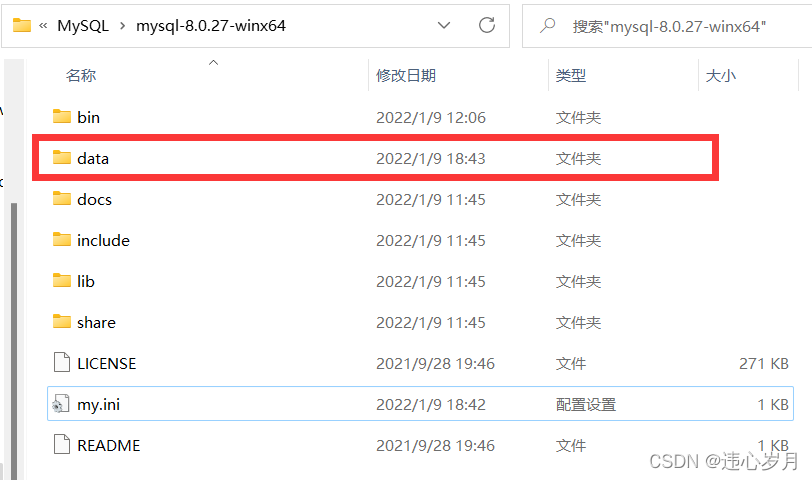
如果你手快关闭了窗口没有记住这个密码也没关系,将上面生成的 data 目录删除,再重新执行初始化命令即可
安装和移除 MySQL 服务
MySQL 初始化成功后,我们继续执行下令指令安装服务(一台机器上可能同时安装 mysql5 和 mysql8,可以用名称区分)
# 格式:mysql --install [服务名]
mysqld --install mysql8
安装成功如下图

如果要移除 MySQL 服务,指令如下
# 格式:mysql --remove [服务名]
mysqld --remove mysql8
移除成功如下图

启动和停止 MySQL 服务
启动服务
# 格式:net start [服务名]
net start mysql8
成功启动如下图

停止服务
# 格式:net stop [服务名]
net stop mysql8
成功停止如下图

登录和退出账号
启动 MySQL 服务后登录 MySQL 的 root 用户,指令为
# 格式:mysql -u [用户名] -p
mysql -u root -p
接下来会让你输入密码,输入完成后敲击回车就可以使用 MySQL 了,成功如下图
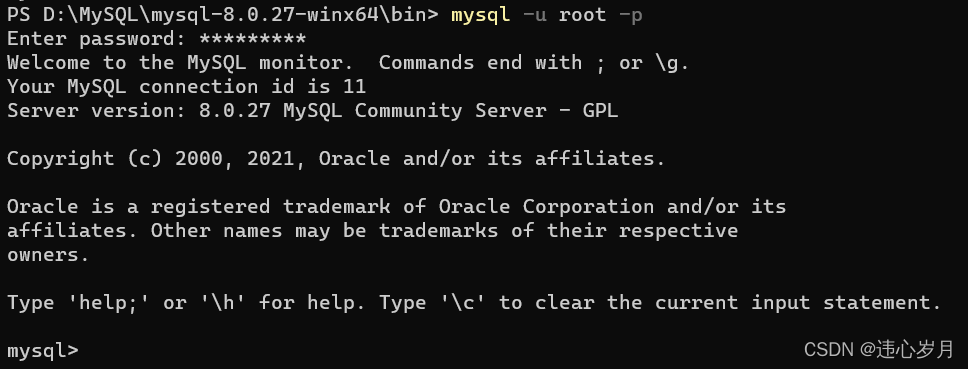
退出 MySQL 输入指令
exit
成功如下图

修改用户密码
以 root 用户为例,指令如下(注意句尾的 ; 不可以丢)
# 格式:ALTER USER 'root'@'localhost' IDENTIFIED BY '[新密码]';
ALTER USER 'root'@'localhost' IDENTIFIED BY '123456';
修改成功如下






















 8730
8730

 被折叠的 条评论
为什么被折叠?
被折叠的 条评论
为什么被折叠?








